Dans ce tuto, je vais vous expliquer comment changer le fond d'écran de votre PS Classic, donc par conséquent, changer le thème Playstation Classic pour qui ressemble par défaut à ceci :
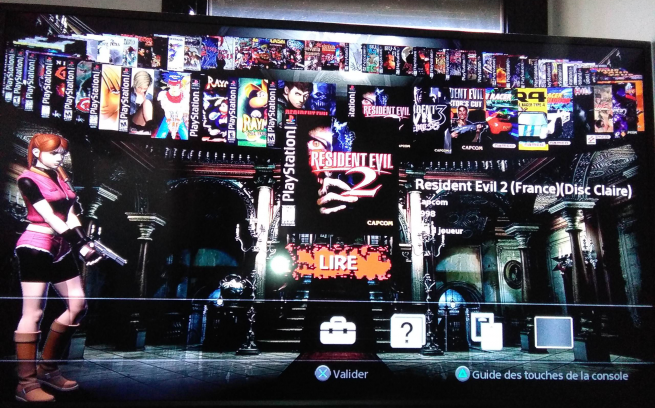
Vous aurez besoin de télécharger ce fichier ICI (Pour BleemSync 0.4.1)
Vous aurez aussi besoin de Photoshop (Google est votre ami, pas de demande ici)
Bien commençons le cours :
0. Décompressez PS Classic Theme
1. Ouvrez photoshop comme ceci, et faites Fichier > Ouvrir...
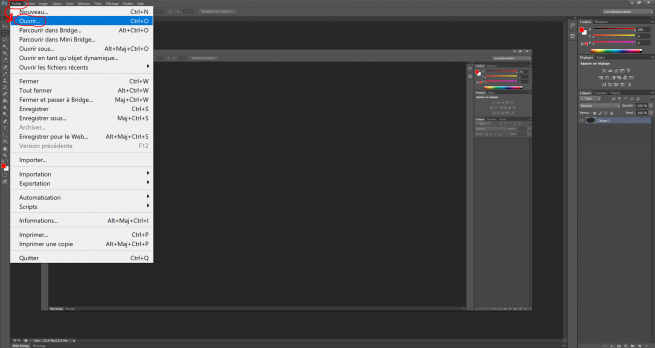
2. Choisissez votre fichier Template1.psd puis Ouvrir :
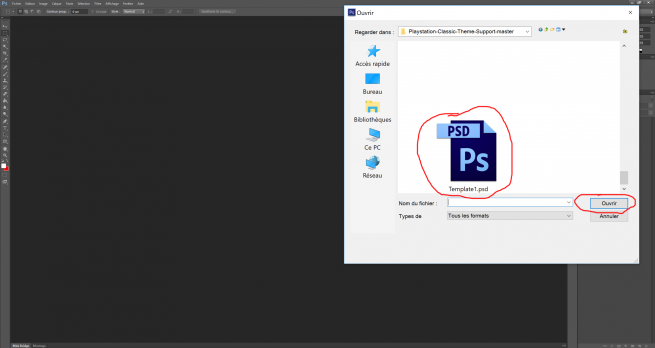
3. Vous aurez ceci :
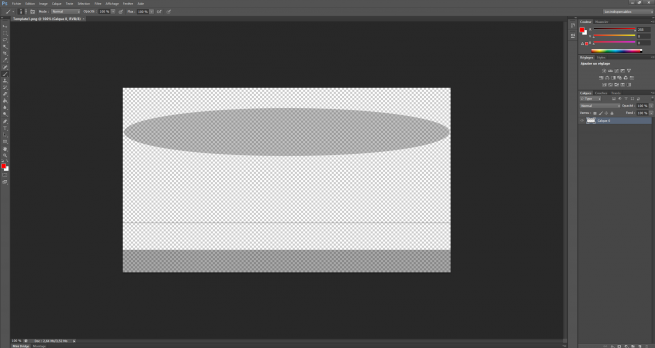
4. Ouvrez votre dossier où se trouve votre fond d'écran préalablement téléchargé sur le web. Ensuite, déplacez vers photoshop dans l'image que vous voyez au dessus :
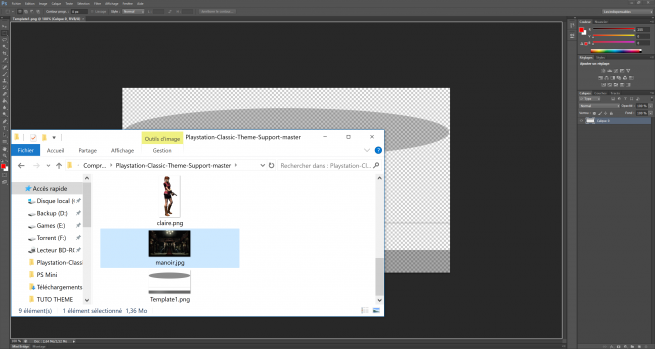
5. Maintenant vous devez redimensionner l'image pour que celle-ci prenne toute votre image comme l'exemple ci dessous, et acceptez la modification :
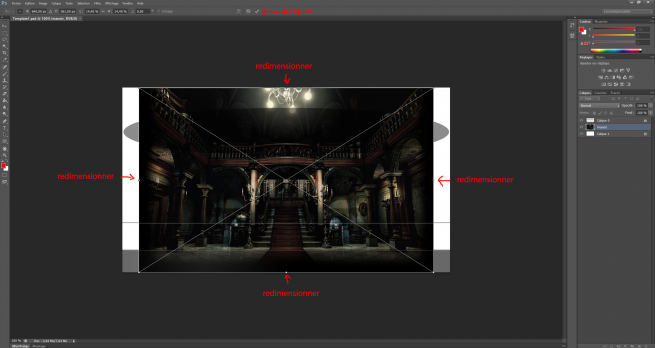
6. Voici ce que ça donne une fois terminé :
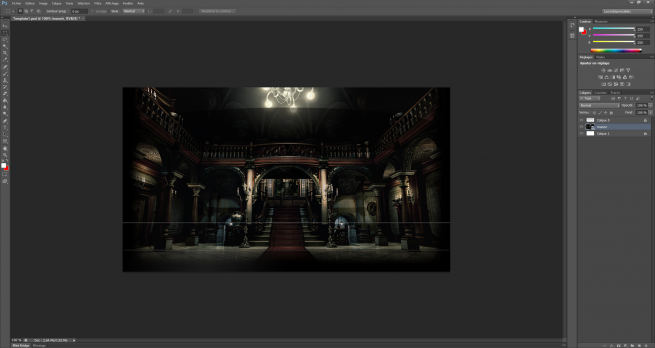
7. Maintenant, sauvegardez votre image en JP_US_BG.png dans le dossier theme\images\GR :
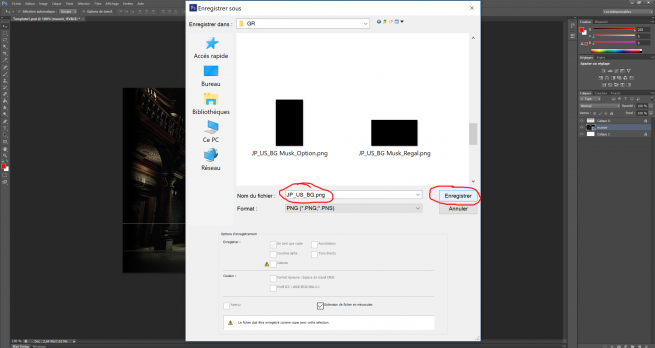
8. Copiez votre dossier theme, 028c18a9-ec4b-4632-b2cf-d4e20f252e8f et lolhack sur votre USB
9. Mettez votre USB et vous aurez votre nouveau fond d'écran. Vous enlevez votre USB et vous vous retrouvez avec votre ancien fond d'écran avec vos 20 jeux d'origine de la console.
Voilà fini!!!
Vous avez vu c'est simple, mais vous allez dire que j'ai Claire aussi en fond d'écran, comment il faut faire ? Très simple, vous cherchez une image sur fond transparent et vous l'ajoutez à la suite de votre 1ère image que vous avez redimensionné. Pour vous faire la main, je vous ai mis les images que j'ai utilisé.















